Контроль и проведение платежей
Dashboard позволяет контролировать проведение платежей, проводить оплаты по платежным ссылкам, управлять списаниями по двухстадийным оплатам, а также выполнять возвраты средств по проведенным оплатам и проводить выплаты. Для этого в Dashboard выделены следующие разделы:
- Платежи — для контроля проведения платежей всех типов и выполнения отдельных операций, включая подтверждения и отмены списаний по двухстадийным оплатам, возвраты по оплатам любых типов и выплаты;
- Ссылки на оплату — для работы с платежными ссылками;
- Мануальные платежи — для работы с выплатами, а также с групповыми подтверждениями и отменами списаний по двухстадийным оплатам и групповыми возвратами и выплатами.
Для контроля проведения платежей в разделах Платежи и Мануальные платежи доступны реестры с возможностью фильтрации данных, и в этих реестрах поддерживается возможность просматривать детальную информацию об отдельных платежах через их карточки. При этом карточки платежей открываются в отдельных внутренних вкладках раздела, что позволяет оперативно переключаться между ними и общим реестром.
Рис.: Реестр платежей в разделе Платежи
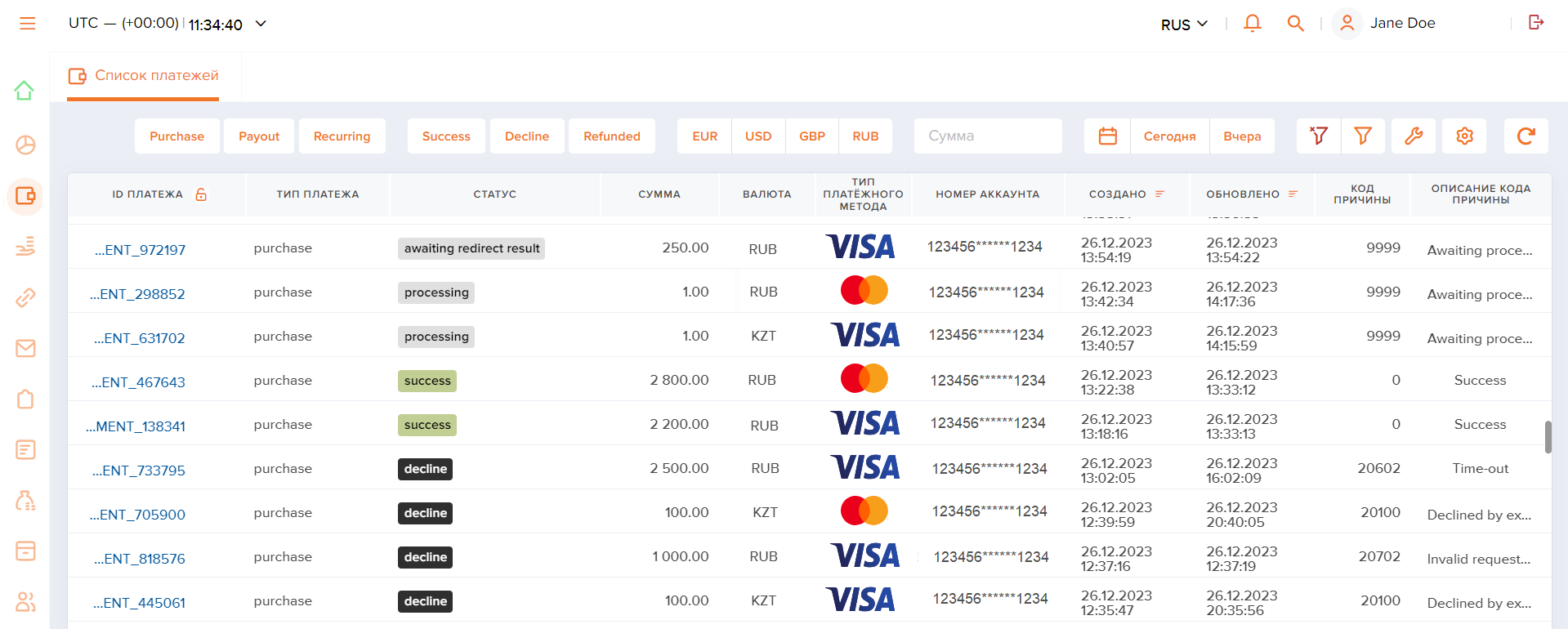
Для выполнения операций по платежам в Dashboard поддерживаются два подхода:
- одиночный — с указанием параметров непосредственно в Dashboard и с отправкой и выполнением одного запроса на одну операцию;
- массовый — с указанием параметров через загрузку файла заданного формата и с отправкой и выполнением пакета запросов (из файла) на произвольное количество операций.
Доступ к разделам Платежи и Мануальные платежи и к отдельным возможностям по работе с ними регулируется соответствующими правами. Поэтому в случаях, когда какая-либо из описанных возможностей оказывается недоступной, следует проверять наличие требуемых прав у используемой учетной записи.
Далее описан порядок действий, необходимых для контроля и проведения платежей, а также приведены основные сведения о работе с пакетами операций.
Контроль проведения платежей
При работе с интерфейсом Dashboard можно отслеживать информацию о суммах, статусах и других атрибутах проводимых платежей в разделах Платежи, Ссылки на оплату и Мануальные платежи. Для этого доступны реестры с типовыми инструментами фильтрации в них (подробнее), и в разделах Платежи и Мануальные платежи доступны карточки с детальной информацией об отдельных платежах и относящихся к ним операциях (для открытия карточки достаточно щелкнуть строку платежа в реестре).
Рис.: Карточка платежа в разделе Платежи
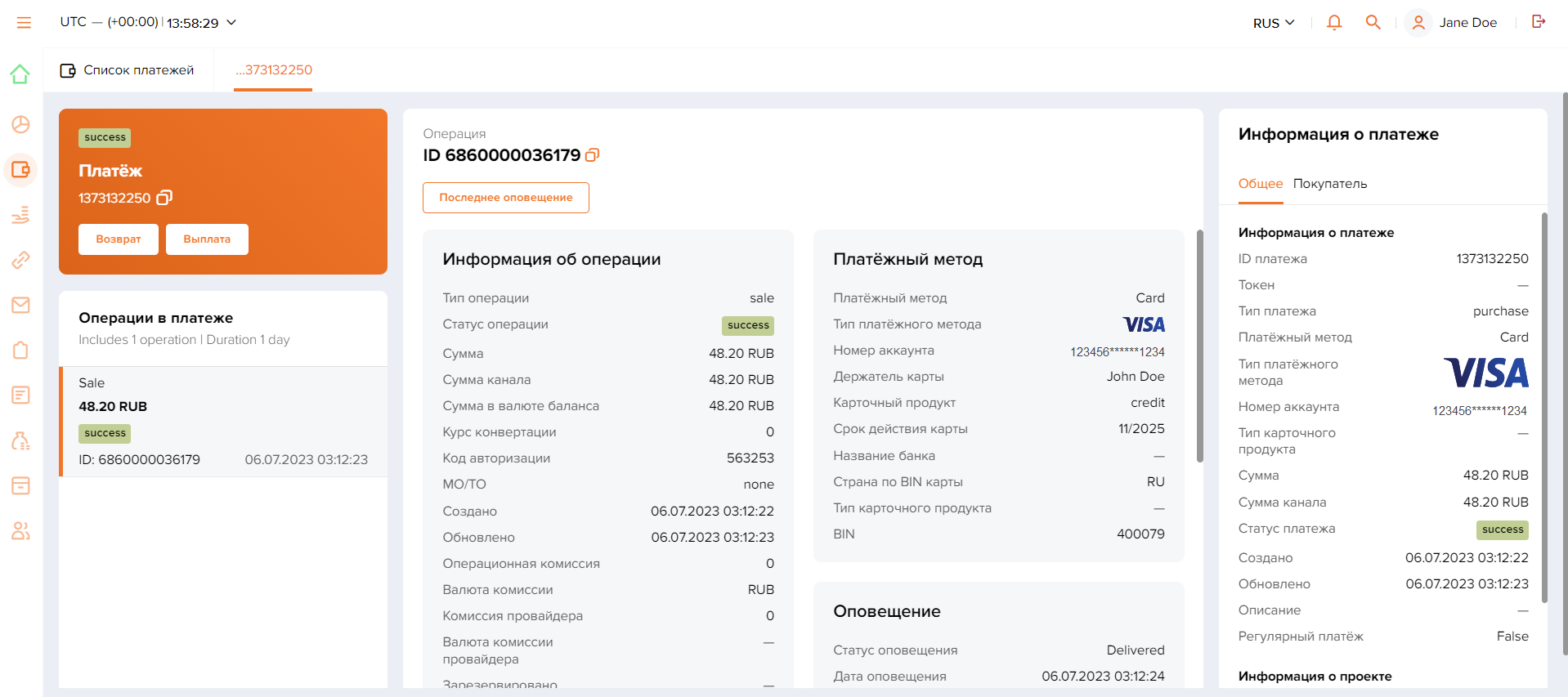
Фактически, для контроля информации об интересующих платежах достаточно следующих действий:
- Перейти в нужный раздел: Платежи, Ссылки на оплату или Мануальные платежи.
- Найти в реестре записи о требуемых платежах, используя инструменты фильтрации, если это необходимо.
- Проверить интересующую информацию непосредственно в реестре или в карточках платежей, если они доступны.
Следует помнить про ряд особенностей работы с реестрами:
- Информация в реестрах и карточках отображается с задержкой, которая может составлять до нескольких минут. При этом автоматическое обновление информации не поддерживается.
- Состав и порядок столбцов в реестрах могут настраиваться, поэтому при наличии соответствующих прав можно оформить реестры в соответствии с индивидуальными предпочтениями.
- Ключевые атрибуты платежей — идентификатор, тип, статус, сумма и валюта — по умолчанию выводятся в первых столбцах реестров, и для этих атрибутов поддерживаются встроенные фильтры на панели фильтрации. При этом состав атрибутов и фильтров различается в зависимости от реестра.
- В поле Сумма отображается базовая сумма платежа, по отношению к которой применим статус этого платежа.
Так, если по оплате в 100 EUR был выполнен частичный возврат в 20 EUR, то статус
partially refundedбудет относиться к сумме в 100 EUR, а сумма возврата и оставшиеся средства будут отображаться в полях Возвращено и Доступно для возврата.Другой пример — регулярная оплата с серией списаний в одном платеже. Для такой оплаты в поле Сумма отображается актуальная сумма всех поступивших средств.
С любыми вопросами о работе с реестрами можно обращаться к курирующему менеджеру Rocketpay.
Отображение сводной информации по платежам
Также в интерфейсе Dashboard есть возможность отображать сводную информацию по платежам за определенный период в виде панели, расположенной в нижней части реестра платежей.
Чтобы отобразить панель со сводной информацией:
- Перейдите в раздел Платежи. Щелкните кнопку со значком шестеренки в правом верхнем углу.
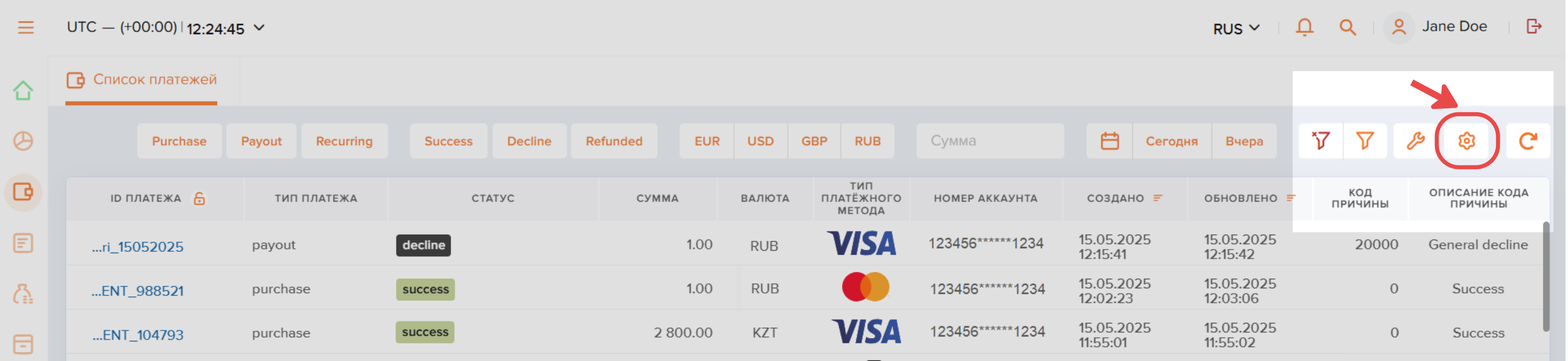
- Поставьте флажок рядом с полем Сводная таблица и щелкните кнопку Применить.
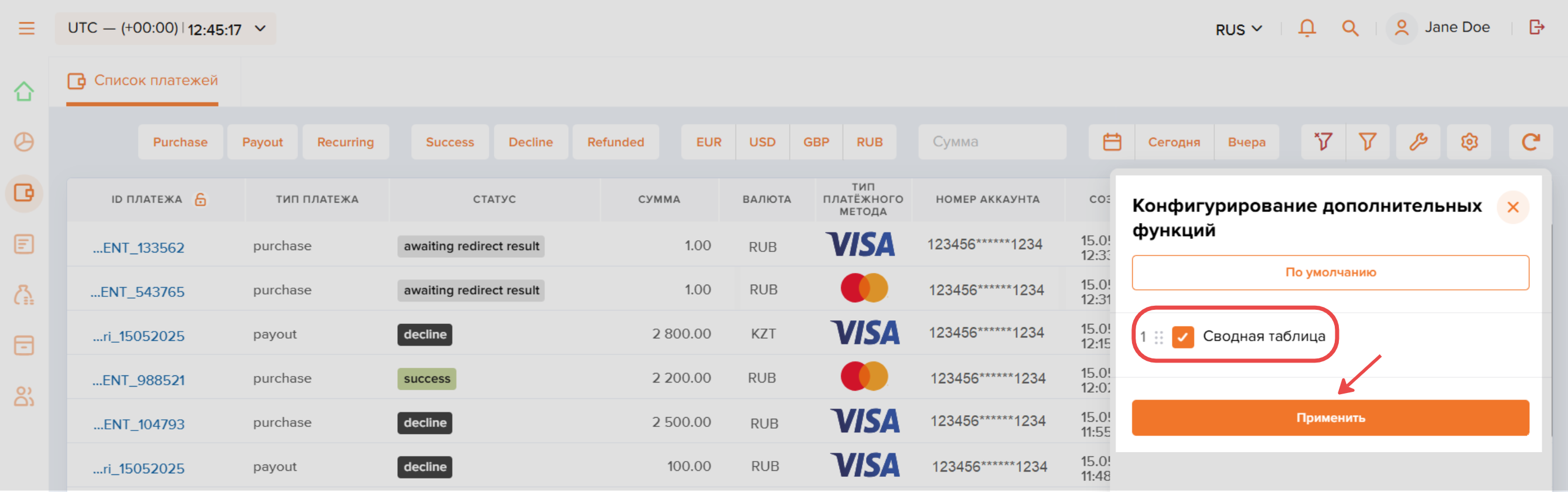
- Воспользуйтесь фильтрами, выставив интересующие вас значения, и, при необходимости, выберите валюту внизу на панели со сводной информацией.
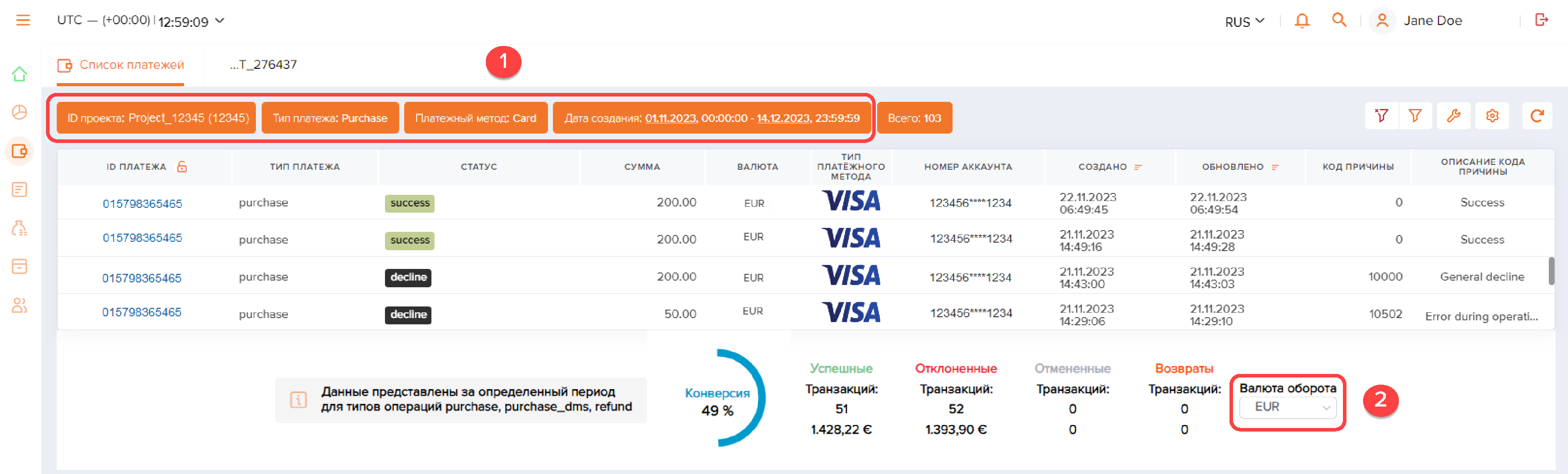
После выполнения этих шагов в реестре отобразятся платежи согласно заданным условиям, а на панели со сводной информацией будут представлены данные об этих платежах. Также слева над реестром платежей отобразится общее количество платежей за указанный период.
Проведение оплаты
Общая информация
В интерфейсе Dashboard поддерживаются возможности:
- Работать с платежными ссылками — создавать, отправлять и деактивировать их. Схема проведения оплат по платежным ссылкам представлена в отдельном разделе.
- Управлять списаниями по оплатам в две стадии — подтверждать списание заблокированных средств и отменять блокировку средств с использованием единичной и пакетной отправки запросов. Схема проведения оплат в две стадии представлена в отдельном разделе.
Условия
Для проведения оплат через интерфейс Dashboard должны соблюдаться следующие условия:
- у текущей учетной записи должны быть права на выполнение необходимых действий —действия каждого типа, включая подтверждение и отмену списаний, регулируются отдельными правами;
- необходимые действия должны поддерживаться для используемых проекта и платежного метода.
Вопросы, касающиеся распределения прав, можно решать на месте — со специалистами мерчанта.
Оплата по ссылкам
Чтобы провести разовую оплату с использованием платежной ссылки, следует:
- Открыть вкладку формирования ссылки.
Для этого необходимо открыть раздел Ссылки на оплату и щелкнуть кнопку Новая ссылка на оплату слева на панели фильтрации.
- Перейти на вкладку Разовый платеж.
- Задать параметры оплаты и сформировать ссылку.
Для этого необходимо заполнить поля и щелкнуть кнопку Создать ссылку на оплату.
При заполнении полей стоит учитывать ряд особенностей:
- сумма указывается с отделением дробной части с помощью точки (например,
314.15); - выбор платежного метода становится доступным после указания идентификатора платежа и проекта;Прим.: Выбор платежного метода не является обязательным на данном этапе. Если платежный метод не был указан при заполнении полей, пользователю будет предложено самостоятельно выбрать платежный метод.
- если включен переключатель Отправить email покупателю, то платежная ссылка автоматически отправляется на адрес электронной почты пользователя веб-сервиса, а если выключен, ее пользователь должен отправить ее самостоятельно;
- в случае некорректного заполнения полей отображаются уведомления об ошибках;
- кнопка Создать ссылку на оплату становится активной, когда корректно указаны обязательные параметры (к обязательным не относятся платежный метод, описание платежа и адрес электронной почты. Однако, описание платежа и адрес электронной почты желательно указывать для минимизации рисков при проведении платежа).
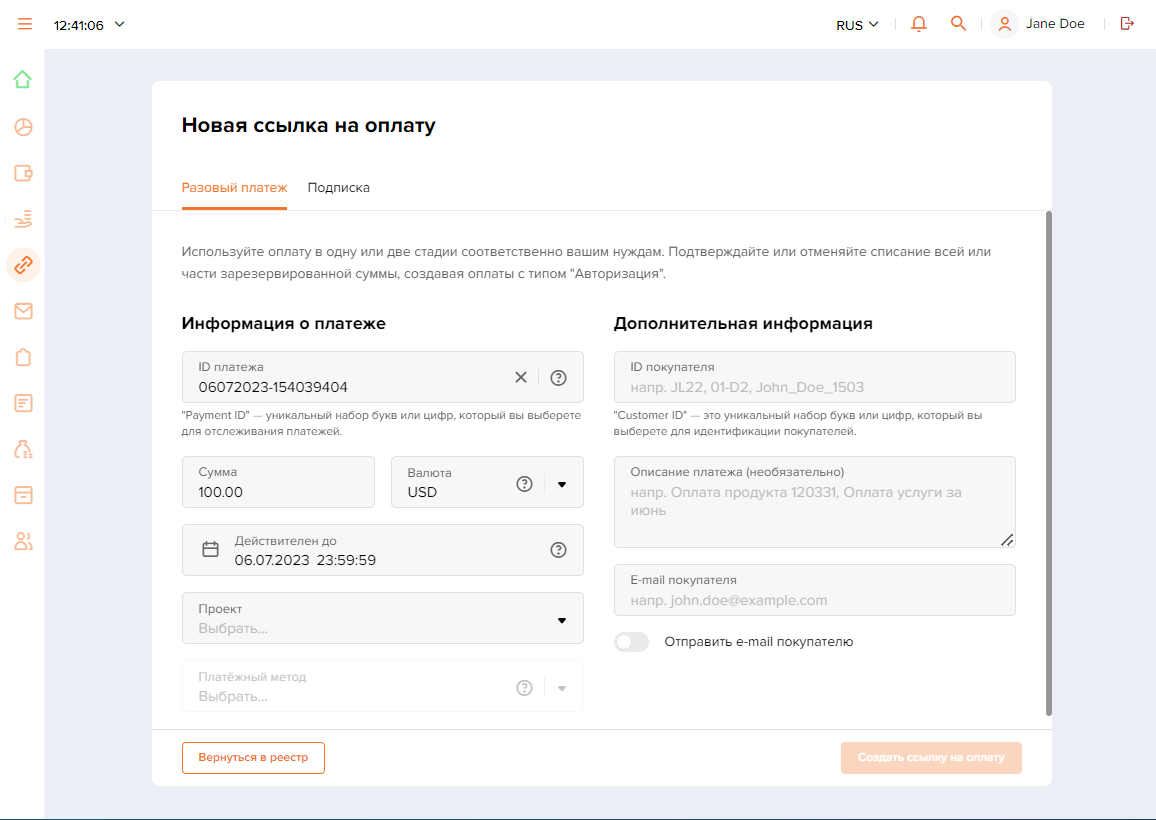
- сумма указывается с отделением дробной части с помощью точки (например,
- При необходимости отправить пользователю платежную ссылку.
Это может быть актуально, например если при заполнении формы не была включена автоматическая отправка. В таком случае, чтобы отправить ссылку, необходимо найти требуемый платеж в реестре оплат по платежным ссылкам, скопировать ссылку с помощью кнопки
и отправить ее пользователю.
- Убедиться, что оплата проведена.
Для этого можно проверить статус оплаты в реестре платежей или оплат по платежным ссылкам — он должен принять значение
success. Полный список возможных статусов такого типа платежа и пояснений к ним представлен в разделе Схема и статусы оплаты по платежной ссылке.
Чтобы провести оплату с использованием платежной ссылки с последующими регулярными оплатами (подпиской), следует:
- Открыть вкладку формирования ссылки.
Для этого необходимо открыть раздел Ссылки на оплату и щелкнуть кнопку Новая ссылка на оплату слева на панели фильтрации.
- Перейти на вкладку Подписка.
- Задать параметры повторяемой оплаты и сформировать ссылку.
Для этого необходимо заполнить поля, определить настройки подписки (идентификатор повторяемой оплаты, регулярность повторяемой оплаты, дату начала и окончания подписки) и щелкнуть кнопку Создать ссылку на оплату.
При заполнении полей стоит учитывать ряд особенностей:
- сумма указывается с отделением дробной части с помощью точки (например,
314.15); - выбор платежного метода становится доступным после указания идентификатора платежа и проекта;
- если включен переключатель Отправить email покупателю, то платежная ссылка автоматически отправляется на адрес электронной почты пользователя веб-сервиса, а если выключен, ее пользователь должен отправить ее самостоятельно;
- в случае некорректного заполнения полей отображаются уведомления об ошибках;
- кнопка Создать ссылку на оплату становится активной, когда корректно указаны обязательные параметры (к обязательным не относятся описание платежа и адрес электронной почты, но их желательно заполнять для минимизации рисков при проведении платежа).
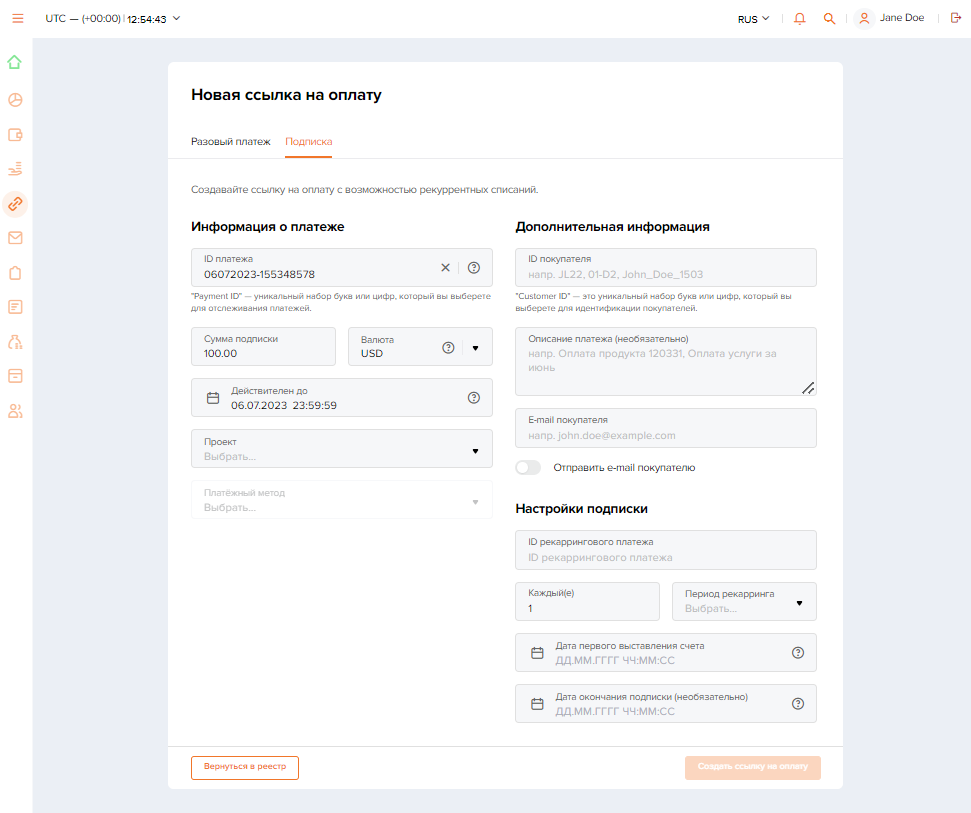
- сумма указывается с отделением дробной части с помощью точки (например,
- При необходимости отправить пользователю платежную ссылку.
Это может быть актуально, например если при заполнении формы не была включена автоматическая отправка. В таком случае, чтобы отправить ссылку, необходимо найти требуемый платеж в реестре оплат по платежным ссылкам, скопировать ссылку с помощью кнопки
и отправить ее пользователю.
- Убедиться, что оплата проведена.
Для этого можно проверить статус оплаты в реестре платежей или оплат по платежным ссылкам — он должен принять значение
success. Полный список возможных статусов такого типа платежа и пояснений к ним представлен в разделе Схема и статусы оплаты по платежной ссылке.
Если требуется деактивировать платежную ссылку (до того, как пользователь произвел оплату), следует включить переключатель Деактивация ссылки в соответствующей строке реестра в разделе Ссылки на оплату. После этого ссылка становится недействительной и не может применяться для проведения оплаты, даже если она была отправлена пользователю.
Одиночные подтверждения и отмены списаний
Чтобы подтвердить (отменить) списание заблокированных средств для отдельной оплаты в две стадии, следует:
- При необходимости, найти целевую оплату — ту, для которой необходимо подтвердить (отменить) списание.
Для этого можно воспользоваться поиском (например, по идентификатору платежа) или перейти в раздел Платежи и использовать реестр и фильтры (например, по типу операции —
authили по статусу платежа —awaiting capture). - Открыть карточку целевой оплаты.
Для этого следует щелкнуть соответствующую строку в реестре раздела Платежи.
- Отправить запрос на подтверждение (отмену) списания заблокированных средств.
Для этого следует:
- Щелкнуть кнопку Списание, чтобы списать заблокированные средства (Отмена, чтобы отменить блокировку средств).
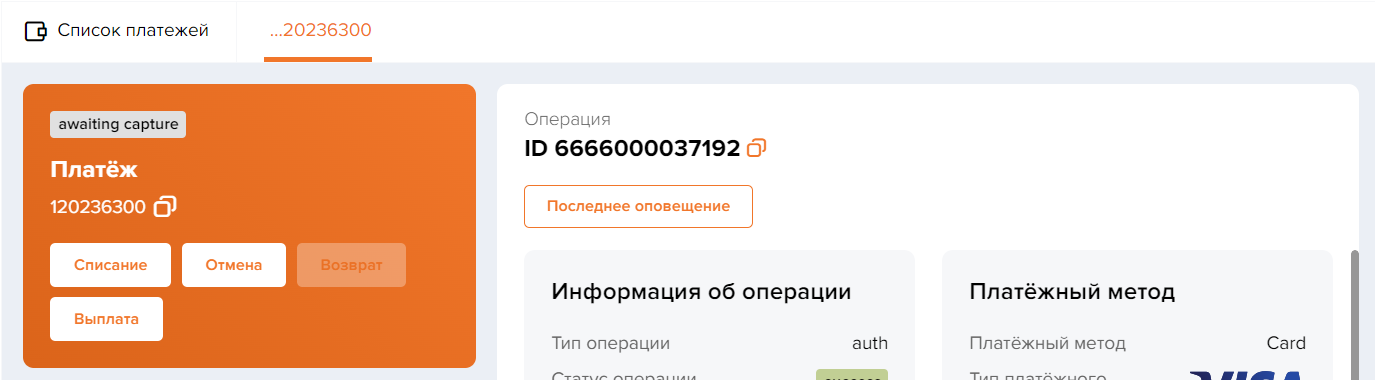
- Указать в открывшемся окне требуемую сумму, которая может составлять полную или частичную сумму заблокированных средств.
При изменении суммы заблокированных средств следует учитывать, что такая возможность поддерживается не во всех случаях (в соответствии с региональными и другими особенностями) и с учетом ограничений со стороны платежных систем (подробнее — в разделе Оплата в две стадии).
- Подтвердить отправку запроса, щелкнув кнопку Списание (Отмена).Прим.: Если кнопки Списание и Отмена не активны, это может свидетельствовать о том, что одна из этих операций уже выполняется, а если отсутствуют — о том, что для платежа с данным статусом не поддерживается выполнение таких операций.
- Щелкнуть кнопку Списание, чтобы списать заблокированные средства (Отмена, чтобы отменить блокировку средств).
- Убедиться, что операция списания (отмены) выполнена.
Для этого можно проверить статус операции в карточке целевой оплаты или статус этой оплаты в реестре. Статус операции (
captureилиcancel) должен принять значениеsuccess, а статус оплаты —successв случае списания иcancelledв случае отмены.
Если запрос на выполнение операции был отклонен, то статус такой операции принимает значение decline, а статус платежа не меняется — остается awaiting capture.
Массовые подтверждения и отмены списаний
Чтобы выполнить групповое списание средств или отмену средств с отправкой запросов одним пакетом, следует:
- Подготовить файл заданного формата с информацией о подтверждениях (отменах) списаний по целевым оплатам.Требования к таким файлам представлены далее.Ограничение: При подготовке файла необходимо учесть, что в нем должны содержаться операции только одно типа —
captureилиcancel, а сумму подтверждения (отмены) может составлять как полная, так и частичная сумма заблокированных средств. При изменении суммы заблокированных средств следует учитывать, что такая возможность поддерживается не во всех случаях (в соответствии с региональными и другими особенностями) и с учетом ограничений со стороны платежных систем (подробнее — в разделе Оплата в две стадии). - Перейти на вкладку Массовые списания (Массовые отмены).
Для этого следует открыть раздел Мануальные платежи, щелкнуть кнопку Запрос в левой части панели фильтрации и перейти на вкладку массовых списаний (отмен).
- Загрузить подготовленный файл со списком операций и убедиться, что он корректен.
Для загрузки можно перетащить файл в область загрузки или использовать кнопку Выберите файл. После загрузки файла необходимо убедиться в том, что кнопка Отправить запрос стала активной, щелкнуть ее.
Если файл некорректен, кнопка Отправить запрос не становится активной и отображается сообщение об ошибках. В такой ситуации можно изучить информацию о них (используя переключатель Предварительный просмотр и далее кнопку Информация о файле) и скорректировать файл.
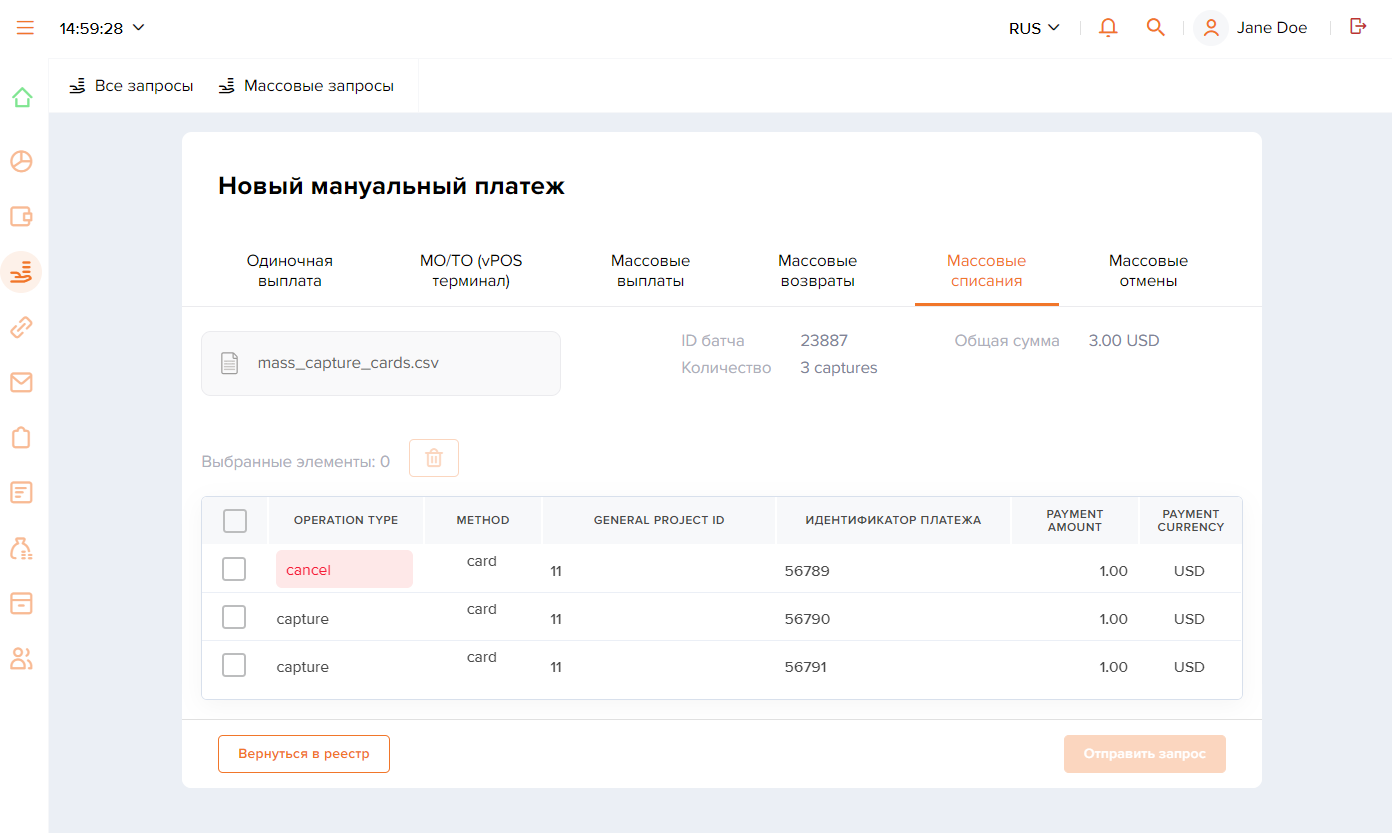
- Отправить пакет запросов на выполнение.
Для этого следует щелкнуть кнопку Отправить запрос.
- Убедиться в выполнении запросов.
Для этого можно контролировать статусы и индикаторы выполнения пакетов и статусы отдельных операций.
Состояние пакета можно контролировать через реестр массовых запросов — для этого следует щелкнуть кнопку Массовые запросы на панели фильтрации в разделе Мануальные платежи, и найти в реестре строку требуемого пакета и проверить статус и индикатор выполнения этого пакета. Стоит учитывать, что время, необходимое для выполнения операций и отображения информации об их статусах, может существенно варьироваться в зависимости от количества запросов в пакете. По итогам выполнения пакета его статус должен принять значение
Done.Для проверки статусов отдельных операций можно проверять статусы целевых оплат в реестре платежей (они должны принимать значения
successпри списании средств илиcancelledпри отмене блокировки средств), а также проверять статусы операций в карточках целевых оплат (эти статусы должны принимать значениеsuccessилиdeclineв зависимости от результата операции).
Выполнение возврата
Условия
Dashboard позволяет выполнять возврат на полную и частичную сумму оплат любого типа, в том числе по отдельным списаниям в рамках повторяемых оплат. При этом может использоваться единичная и пакетная отправка запросов и в любом случае должны соблюдаться следующие условия:
- у используемой учетной записи должно быть право на выполнение возврата;
- оплата (отдельное списание повторяемой оплаты), по которой требуется выполнить возврат, должна быть проведена;
- на балансе, по которому была проведена оплата, должно быть достаточно средств для выполнения возврата.
Вопросы, касающиеся соблюдения этих условий, можно решать на месте — со специалистами, отвечающими за распределение прав и работу с балансами.
Одиночный возврат
Чтобы выполнить одиночный возврат оплаты или отдельного списания в рамках повторяемой оплаты, следует:
- При необходимости, найти целевую оплату — ту, по которой необходимо выполнить возврат.
Для этого можно воспользоваться поиском или перейти в раздел Платежи и использовать реестр и фильтры.
- Открыть карточку целевой оплаты.
Для этого следует щелкнуть соответствующую строку в реестре раздела Платежи.
- Отправить запрос на возврат.
Для этого следует:
- Щелкнуть кнопку Возврат, расположенную на панели информации о платеже слева, если необходимо выполнить возврат платежа целиком, или на панели информации об отдельной операции повторяемой оплаты в центре, если необходимо выполнить возврат только по одной операции в рамках повторяемой оплаты.
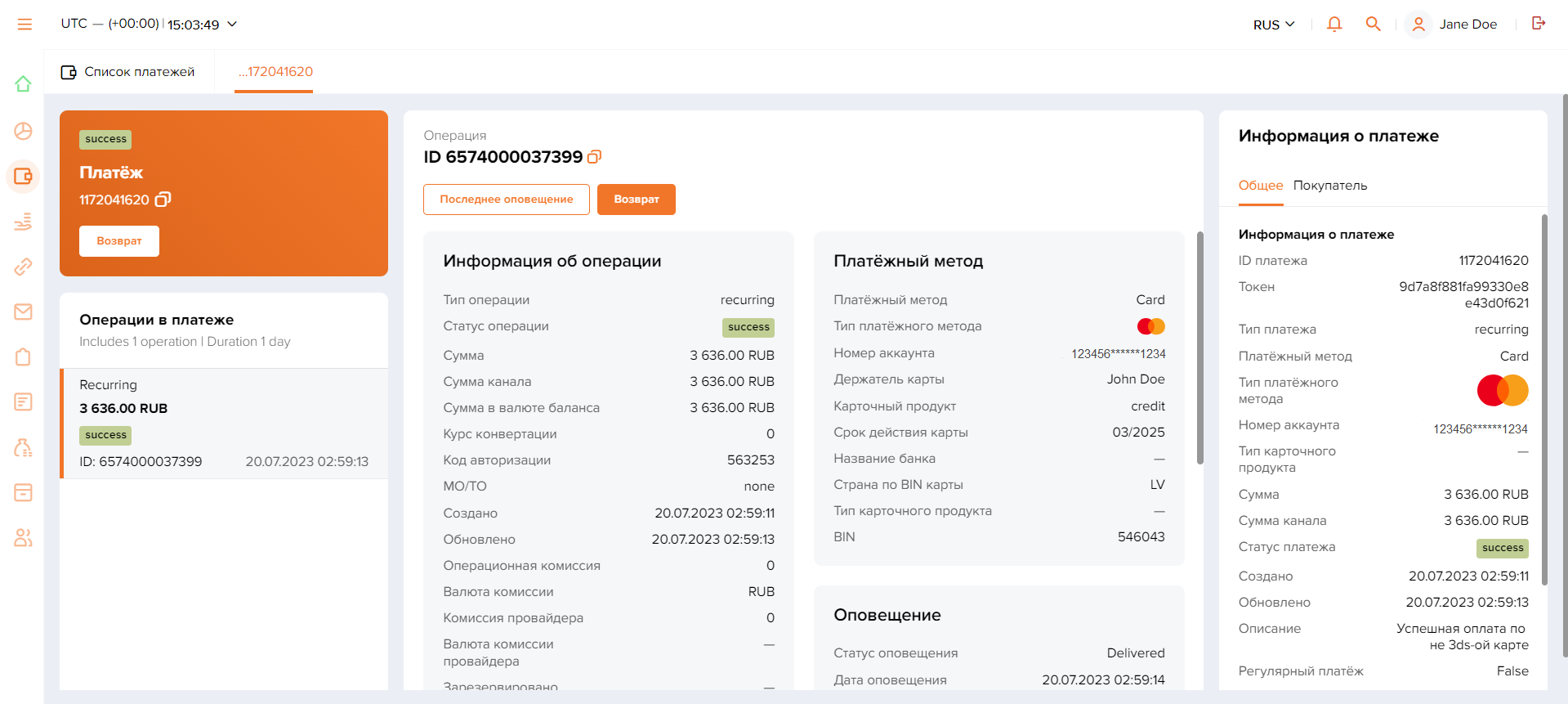
- Указать в открывшемся окне требуемую сумму возврата — полную доступную или ее часть.
- Подтвердить выполнение возврата, щелкнув кнопку Возврат.
Прим.: Если кнопка Возврат не активна, это может свидетельствовать о том, что оплата еще не проведена. - Щелкнуть кнопку Возврат, расположенную на панели информации о платеже слева, если необходимо выполнить возврат платежа целиком, или на панели информации об отдельной операции повторяемой оплаты в центре, если необходимо выполнить возврат только по одной операции в рамках повторяемой оплаты.
- Убедиться, что возврат выполнен.
Для этого можно проверить статус операции в карточке платежа (он должен принять значение
success) или статус платежа в реестре (при возврате полной суммы он должен принять значениеrefundedилиreversed, а при возврате частичной суммы —partially refunded).
Также выполнить одиночный возврат можно напрямую из реестра платежей. Для этого следует:
- При необходимости, найти целевую оплату — ту, по которой необходимо выполнить возврат.
Для этого можно воспользоваться поиском или перейти в раздел Платежи и использовать реестр и фильтры.
- Щелкнуть кнопку со значком
и в открывшемся окне указать сумму возврата.
- Щелкнуть кнопку Возврат.
- Убедиться, что возврат выполнен.
Для этого можно проверить статус операции в карточке платежа (он должен принять значение
success) или статус платежа в реестре (при возврате полной суммы он должен принять значениеrefundedилиreversed, а при возврате частичной суммы —partially refunded).
Если возврат был отклонен, то статус операции принимает значение decline, а статус платежа не меняется. Это может быть вызвано разными причинами. И, например, в случае отказа из-за того, что на балансе оказалось недостаточно средств, можно пополнить баланс и повторить попытку возврата.
Массовые возвраты
Чтобы выполнить группу возвратов с отправкой запросов одним пакетом (массовый возврат), следует:
- Подготовить файл заданного формата с информацией о целевых возвратах.
Требования к таким файлам представлены далее, вместе с шаблоном и примером заполнения.
Прим.: При подготовке файла необходимо учесть, что для выполнения возврата на оплату должен быть указан ее идентификатор в полеgeneral.payment_id, а для возврата на отдельную операцию повторяемой оплаты — еще и идентификатор этой операции в полеgeneral.operation_id. - Перейти на вкладку Массовые возвраты.
Для этого следует открыть раздел Мануальные платежи, щелкнуть кнопку Запрос слева на панели фильтрации и перейти на вкладку массовых возвратов.
- Загрузить подготовленный файл со списком возвратов и убедиться, что он корректен.
Для загрузки можно перетащить файл в область загрузки или использовать кнопку Выберите файл. После загрузки файла необходимо убедиться в том, что кнопка Отправить запрос стала активной, щелкнуть ее.
Если файл некорректен, кнопка Отправить запрос не становится активной и отображается сообщение об ошибках. В такой ситуации можно изучить информацию о них (используя переключатель Предварительный просмотр и далее кнопку Информация о файле) и скорректировать файл.
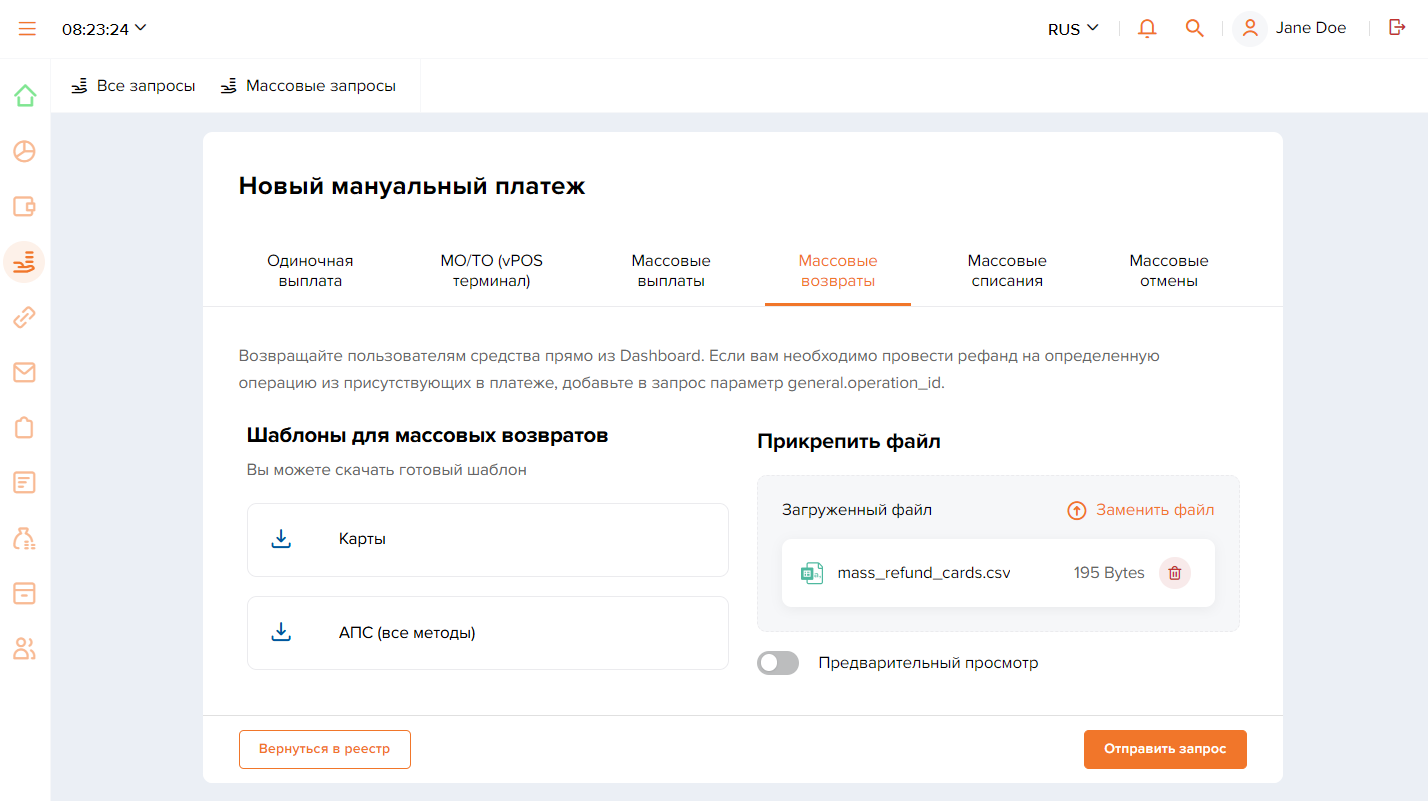
- Отправить пакет запросов на выполнение.
Для этого следует щелкнуть кнопку Отправить запрос.
- Убедиться в выполнении запросов.
При отправке запросов в интерфейсе отображается сообщение об их приеме, после чего можно убедиться в проведении возвратов, проверив статус пакета в реестре массовых запросов — он должен принять значение
Done(для этого следует щелкнуть кнопку Массовые запросы на панели фильтрации в разделе Мануальные платежи и найти в реестре строку требуемого пакета). В этом реестре дополнительно можно ориентироваться на статусы отдельных возвратов с помощью элементов Indicator. Стоит учитывать, что время, необходимое для выполнения возвратов и отображения информации об их статусах, может существенно варьироваться в зависимости от количества запросов в пакете.Для проверки статусов отдельных возвратов можно проверять статусы целевых оплат в реестре платежей (они должны принимать значения
refundedилиreversedпри возврате полной суммы иpartially refundedпри возврате частичной суммы), а также проверять статусы возвратов в карточках целевых оплат (эти статусы должны принимать значениеsuccessилиdeclineв зависимости от результата операции).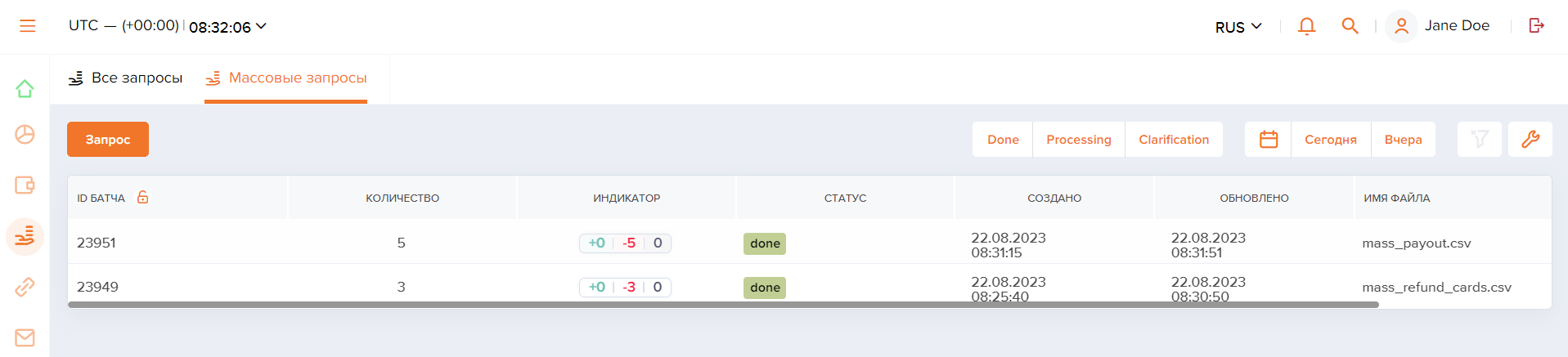
С любыми вопросами о выполнении возвратов можно обращаться к специалистам технической поддержки Rocketpay.
Проведение выплат
Условия
Dashboard позволяет проводить выплаты с использованием единичной и пакетной отправки запросов, и в любом из этих случаев должны соблюдаться следующие условия:
- доступ к интерфейсу Dashboard для используемой учетной записи должен осуществляться с применением двухфакторной аутентификации;
- у используемой учетной записи должно быть право на проведение выплат;
- на балансе, с использованием которого необходимо провести выплаты, должно быть достаточно средств;
- если для проведения выплаты требуются дополнительные данные, они могут быть предоставлены не более чем в течение 22 часов.
Вопросы, касающиеся соблюдения этих условий, можно решать на месте — со специалистами, отвечающими за распределение прав и работу с балансами.
При любом из вариантов проведения выплат — с единичной или пакетной отправкой запросов — доступна возможность повторных попыток в тех случаях, когда первоначальная попытка отклонена по таким причинам, как, например, достижение суточного лимита на сумму выплат, заданного на стороне платежной системы, или недоступность сервисов платежной системы. Повторные попытки могут выполняться платежной платформой автоматически, через заданный период, или специалистами технической поддержки вручную, и количество таких попыток ограничено. Подключить возможность выполнения повторных попыток можно по согласованию с курирующим менеджером Rocketpay, а для настройки количества попыток и периода между их выполнением следует обращаться к специалистам технической поддержки (support@rocketpay.kz).
Одиночные выплаты
Чтобы провести одиночную выплату, следует:
- Перейти на вкладку Одиночная выплата.
Для этого необходимо открыть раздел Мануальные платежи, щелкнуть кнопку Запрос слева на панели фильтрации.
- Задать параметры выплаты и отправить запрос.
Для этого необходимо заполнить поля, щелкнуть кнопку Отправить запрос.
При заполнении полей стоит учитывать ряд особенностей:
- сумма указывается с отделением дробной части с помощью точки (например,
314.15); - кнопка Отправить запрос становится активной, когда корректно указаны все параметры;
- в случае некорректного заполнения полей, после нажатия кнопки Отправить запрос отображаются уведомления об ошибках.
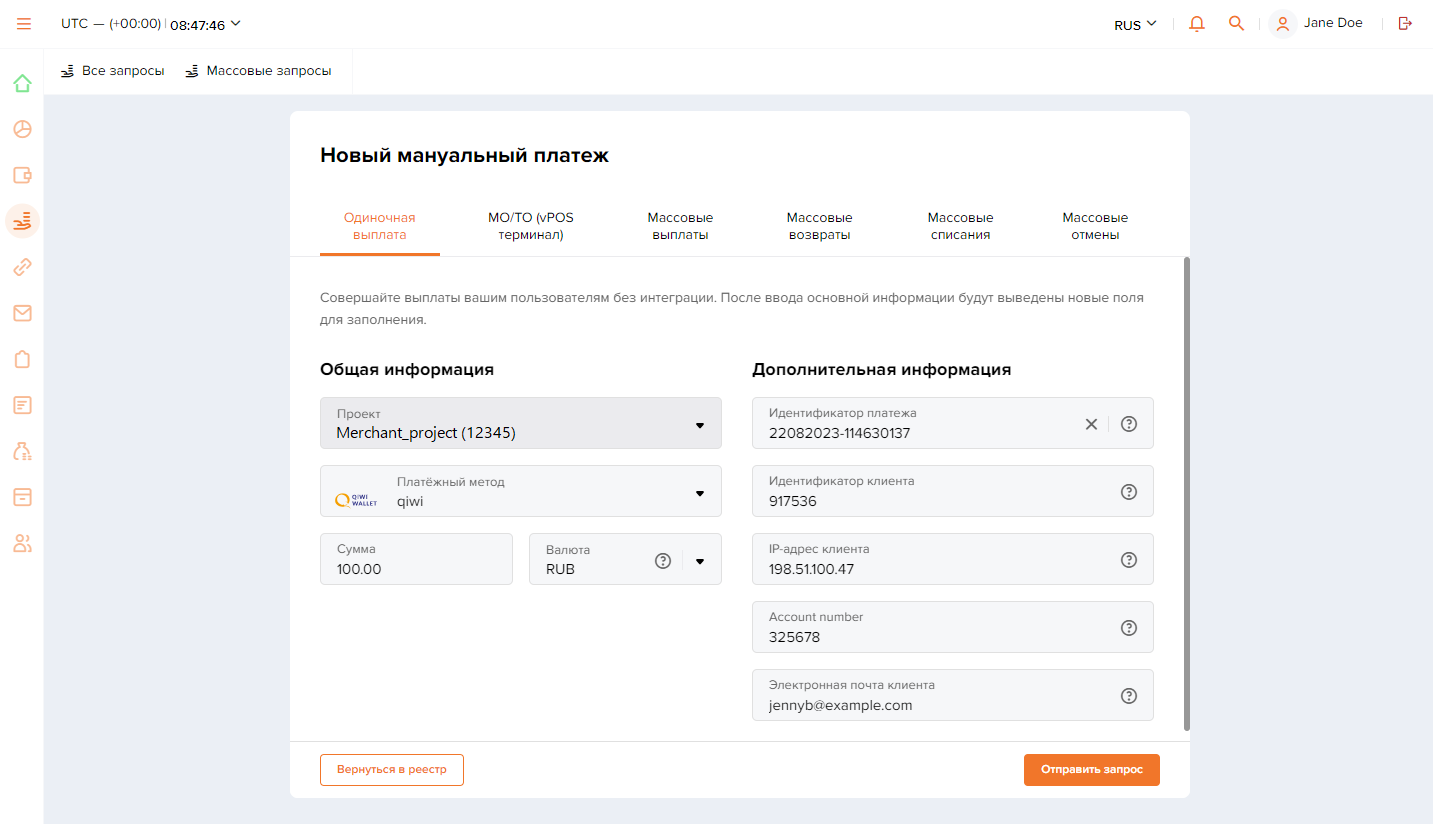
- сумма указывается с отделением дробной части с помощью точки (например,
- Если требуется дополнить информацию о платеже — указать дополнительные параметры (также можно отклонить платеж).
При проведении выплаты выполняются проверки ее параметров, при этом в интерфейсе, на вкладке Одиночная выплата, отображается соответствующее сообщение. Если по итогам таких проверок параметры удовлетворяют предъявляемым условиям, то в интерфейсе отображается сообщение об успешной обработке запроса; если же выявляется, что отсутствуют какие-либо параметры, которые не обязательны в общем случае, но необходимы в конкретной ситуации, в интерфейсе отображаются поля для указания этих параметров. В таком случае можно продолжить платеж, указав необходимые данные и щелкнув кнопку Продолжить, либо отклонить проведение платежа, щелкнув кнопку Reject Payout.
Если по каким-либо причинам (например, для уточнения информации) требуется прервать работу и вернуться к выплате позже, найти эту выплату можно в реестре выплат, отфильтровав записи с помощью фильтра Clarification и щелкнув соответствующую строку.
Ограничение: По умолчанию время для дополнения информации составляет 22 часа с момента выявления необходимости дополнить данные.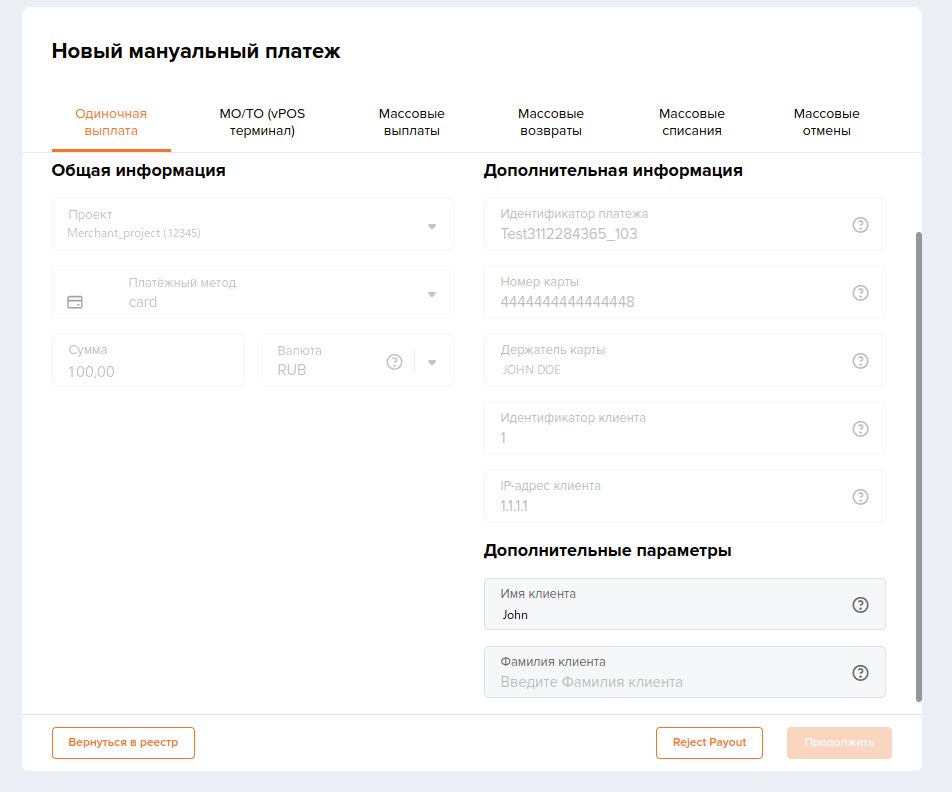
- Убедиться, что выплата проведена.
Для этого можно проверить статус этой выплаты в реестре выплат или платежей — он должен принять значение
success.
Если выплата была отклонена, ее статус принимает значение decline. Это может быть вызвано разными причинами. И, например, в случае отказа из-за того, что на балансе оказалось недостаточно средств, можно пополнить баланс и повторить попытку выплаты.
Массовые выплаты
Основная процедура
Чтобы провести группу выплат с отправкой запросов одним пакетом (массовую выплату), следует:
- Подготовить файл заданного формата с информацией о целевых выплатах.
Требования к таким файлам представлены далее, вместе с шаблоном и примером заполнения.
- Перейти на вкладку Массовые выплаты.
Для этого необходимо открыть раздел Мануальные платежи, щелкнуть кнопку Запрос слева на панели фильтрации и перейти на вкладку массовых выплат.
- Загрузить подготовленный файл со списком выплат и отправить пакет запросов на выполнение.
Для загрузки можно перетащить файл в область загрузки или использовать кнопку Выберите файл. После загрузки файла необходимо убедиться в том, что кнопка Отправить запрос стала активной, щелкнуть ее.
Если файл некорректен, кнопка Отправить запрос не становится активной и отображается сообщение об ошибках. В такой ситуации можно изучить информацию о них (используя переключатель Предварительный просмотр и далее кнопку Информация о файле) и скорректировать файл.
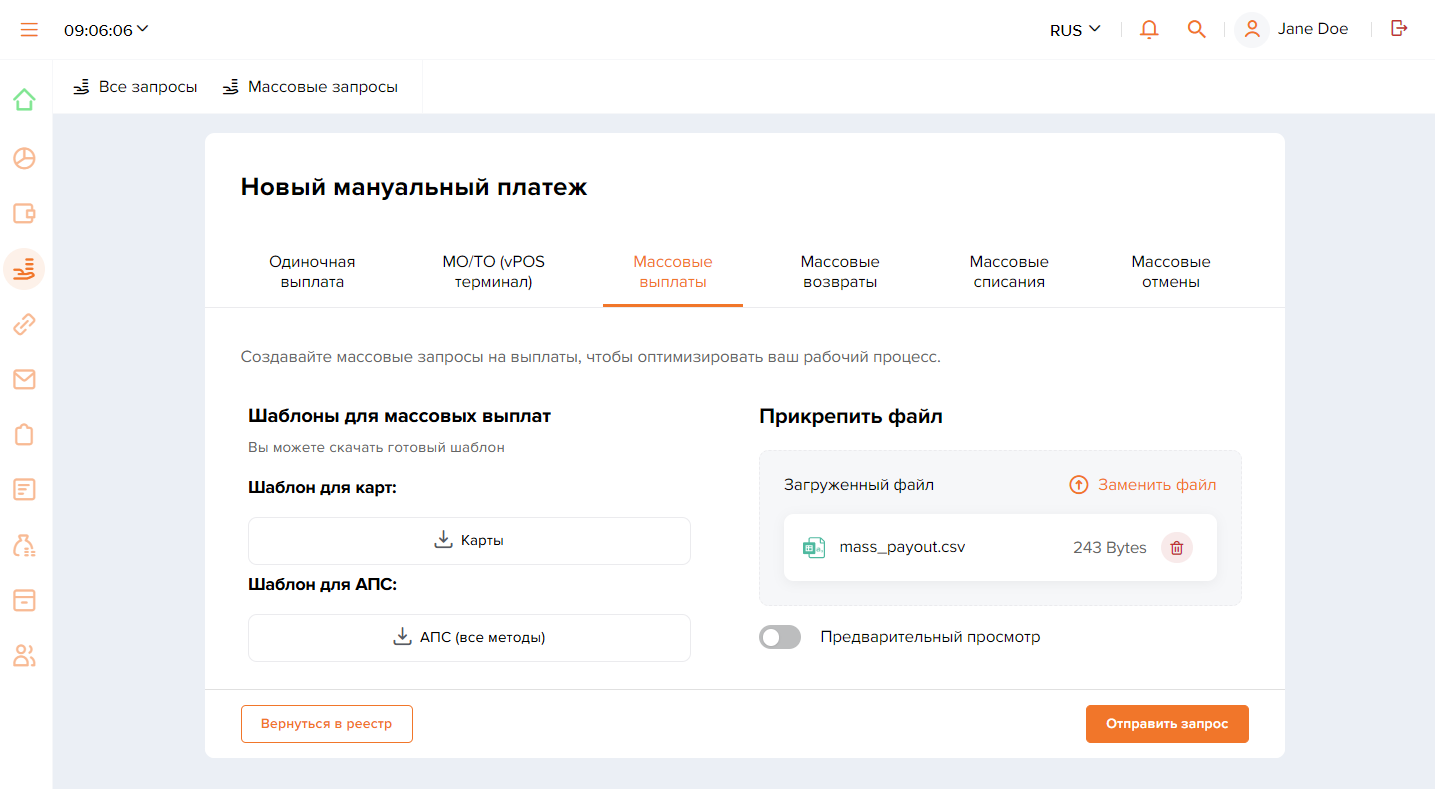
- Убедиться в достаточности данных и проведении выплат.
При отправке запросов в интерфейсе отображается сообщение об их приеме, после чего важно убедиться в проведении выплат, проверив статус пакета в реестре массовых запросов — он должен принять значение
Done. Стоит учитывать, что время, необходимое для проведения выплат и отображения информации об их статусах, может существенно варьироваться в зависимости от количества выплат в пакете.Если в результате обработки запросов хотя бы для одной из выплат пакета требуется дополнительная информация, то статус пакета принимает значение
Clarification. В такой ситуации можно указать для отдельных выплат дополнительные параметры либо отклонить их проведение. Информация об этих действиях описана далее.Также при работе с реестром массовых запросов дополнительно можно ориентироваться на статусы отдельных выплат с помощью элементов Indicator.
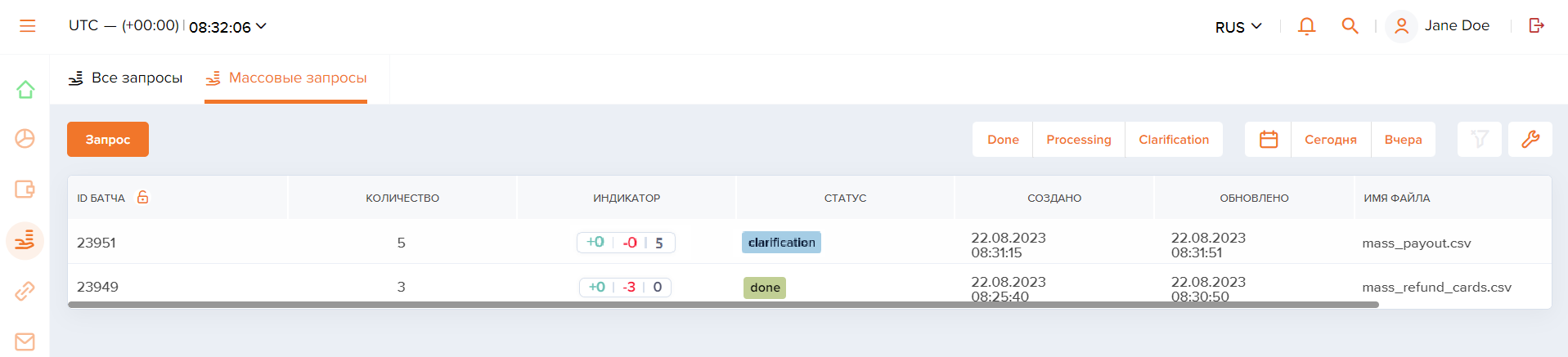
Дополнение информации
При проведении пакета выплат выполняются проверки параметров каждой выплаты. По итогам таких проверок для выплат, параметры которых удовлетворяют предъявляемым условиям, не требуется никаких дополнительных действий, а для выплат с параметрами, которые не обязательны в общем случае, но необходимы и отсутствуют в конкретной ситуации, ожидается дополнение информации, о чем свидетельствует статус Clarification для отдельных выплат и всего пакета в реестре массовых запросов.
Если для каких-либо выплат в пакете ожидается дополнение информации, можно выборочно указать дополнительные параметры или отклонить выплаты. При этом в таких случаях можно работать с отдельными выплатами (что может быть удобным, например, когда требуется предоставить данные только об одной из выплат пакета) или одновременно с несколькими (например, если необходимо дополнить информацию сразу по нескольким выплатам) — дополняя информацию непосредственно в интерфейсе Dashboard или в файле.
Для дополнения информации об отдельной выплате следует:
- Найти и открыть карточку целевой выплаты.
Для этого можно отфильтровать записи в реестре Все запросы с помощью фильтра Clarification и щелкнуть нужную строку.
- Указать запрашиваемые данные и продолжить платеж, щелкнув кнопку Продолжить.
Также через карточку выплаты можно отклонить ее проведение, используя кнопку Reject Payout.
Для дополнения информации о группе выплат следует:
- Найти и открыть пакет, к которому относятся целевые выплаты — те, значения параметров которых необходимо указать.
Для этого можно отфильтровать записи в реестре Массовые запросы с помощью фильтра Clarification и щелкнуть нужную строку.
- Активировать режим редактирования данных, щелкнув кнопку Manage слева на панели фильтрации.
- Указать требуемые параметры.
Это можно сделать непосредственно через интерфейс Dashboard, введя данные в ячейки со значком
, либо через обновление файла. Во втором случае необходимо выгрузить файл, используя кнопку
, указать в этом файле требуемые параметры в ячейках со значением
*required*и загрузить дополненный файл, используя кнопку.
В каждом из этих случаев можно дополнять данные не по всем выплатам, а только по необходимым. Остальные в таком случае будут отклонены по истечении времени ожидания данных.
Ограничение: По умолчанию время для дополнения информации составляет 22 часа с момента выявления необходимости дополнить данные, но для некоторых платежных систем это время может быть меньшим. За уточнениями о работе с конкретными системами можно обратиться к сотрудникам технической поддержки Rocketpay.
- Сохранить изменения и отправить данные, щелкнув кнопку Продолжить.
Также в режиме редактирования можно отклонить проведение отдельных выплат, установив флажки в соответствующих строках (в первом столбце таблицы) и щелкнув кнопку Отклонить.
С любыми вопросами о проведении выплат можно обращаться к специалистам технической поддержки Rocketpay.
Анализ проведенных платежей
Общая информация
Dashboard предлагает ряд инструментов, с помощью которых вы сможете анализировать проведенные платежи, создавая диаграммы и таблицы на их основе. Все инструменты визуализации информации о платежах находятся в разделе Аналитика.
Рис.: Элементы раздела Аналитика: 1 — быстрые фильтры, которые можно применить к созданным диаграммам, предварительно их выбрав; 2 — ссылка и кнопка создания новой диаграммы; 3 — кнопка изменения расположения диаграмм на поле Чарты.
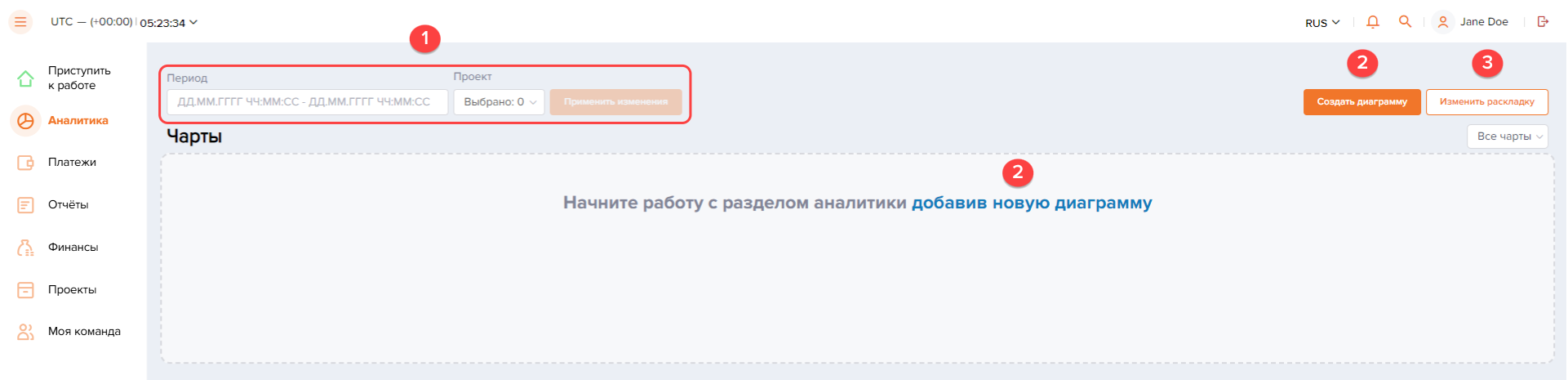
Для создания диаграмм и таблиц с данными по платежам в разделе Аналитика используются следующие подразделы:
- Операции — для создания диаграмм с данными по операциям;
- Платежи — для создания диаграмм с данными по платежам;
- Операции в сводной таблице — для создания сводных таблиц с данными по операциям;
- In/out оборот — для создания таблиц с данными по обороту входящих и исходящих сумм;
- Топ 10 — для создания диаграмм с данными по десяти платежным методам/странам/банкам/причинам отказов;
- Причины отказов — для создания диаграмм с данными по всем возможным причинам отказов по операциям.
Далее подробно рассказывается, как с помощью инструментов раздела Dashboard создавать диаграммы и таблицы.
Создание диаграмм и таблиц
С помощью инструментов раздела Аналитика вы можете представлять в виде диаграмм и таблиц данные по проведенным платежам за определенный период.
Чтобы создать диаграмму или таблицу:
- Перейдите в раздел Аналитика.
- Щелкните кнопку Создать диаграмму в правом верхнем углу или щелкните ссылку в центральной части панели Чарты.
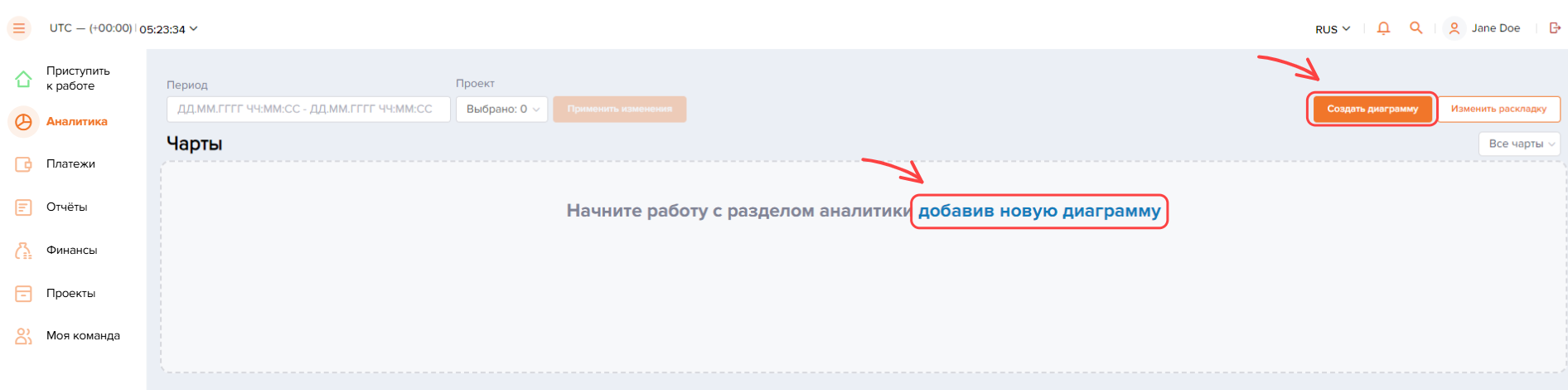
- В открывшемся окне выберите интересующий вас подраздел.
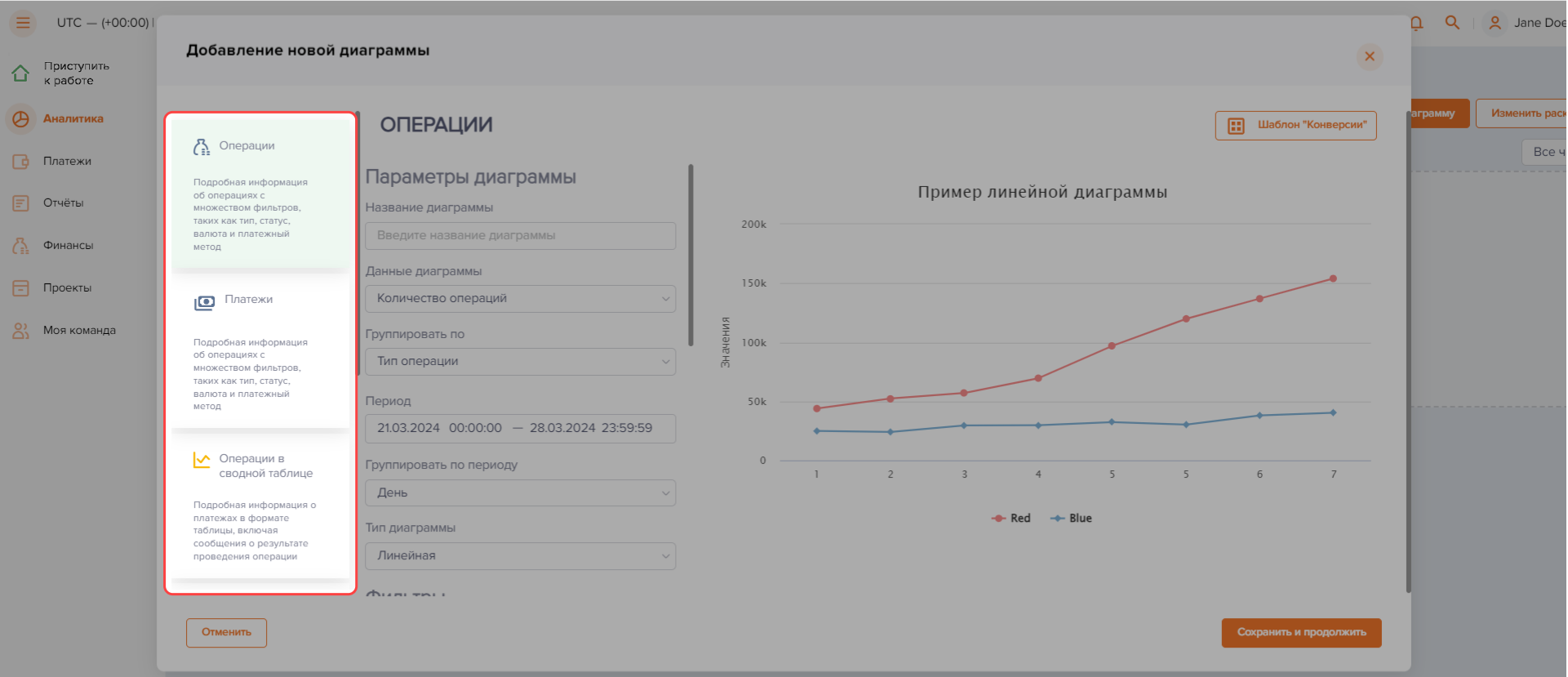
- Задайте параметры создаваемой диаграммы или таблицы.

- Выберите фильтры создаваемой диаграммы или таблицы, а затем щелкните кнопку Сохранить и продолжить.
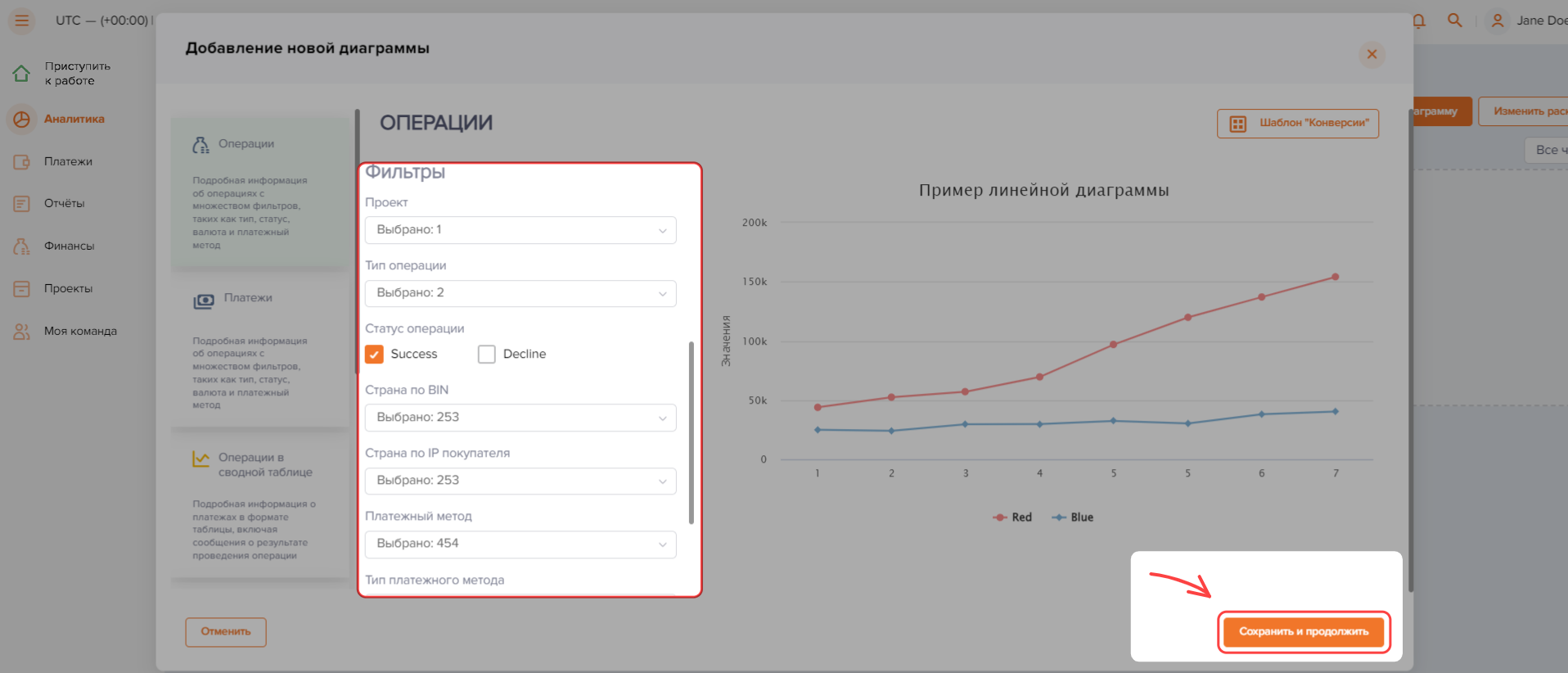
После определения параметров и выбора фильтров на панели Чарты отобразится диаграмма или таблица, созданная согласно заданным критериям.
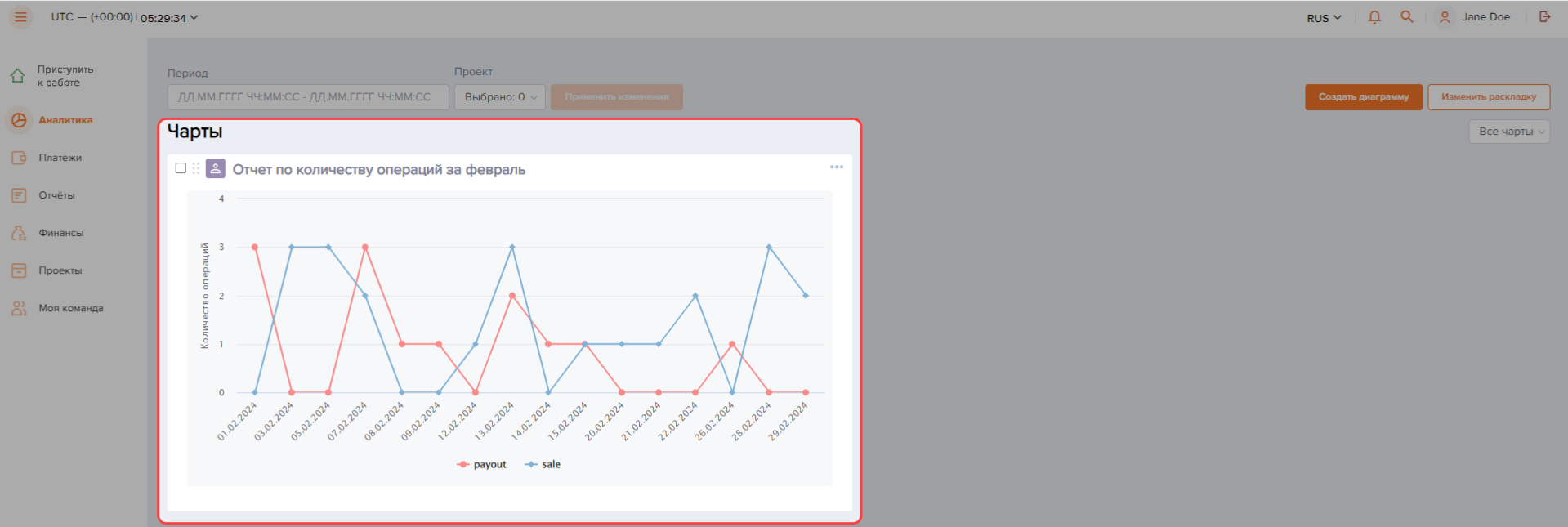
Вы можете открыть в полноэкранном режиме созданную диаграмму или таблицу, а также удалить, редактировать или скачать ее, щелкнув по кнопке со значком в правом верхнем углу диаграммы или таблицы и выбрав соответствующий элемент списка.
Создание диаграмм и таблиц по шаблонам
Вы также можете создавать диаграммы и таблицы по готовым шаблонам с уже заданными параметрами. Dashboard предлагает следующие шаблоны:
- Конверсия — шаблон для создания диаграмм, представляющих соотношение успешных и неуспешных операций за прошедшие семь дней. Кнопка для создания диаграмм по этому шаблону доступна в подразделе Операции;
- Оборот — шаблон для создания таблиц с итоговой суммой по каналам валюты за прошедшие семь дней с учетом типа платежного метода и типа операций. Кнопка для создания таблицы по этому шаблону доступна в подразделе In/out оборот;
- По эмитентам — шаблон для создания диаграммы с десятью банками-эмитентами, по которым прошло наибольшее количество операций за прошедшие семь дней. Кнопка для создания диаграммы по этому шаблону доступна в подразделе Топ 10.
Чтобы создать диаграмму или таблицу по готовому шаблону, перейдите в соответствующий подраздел и щелкните кнопку в правом верхнем углу подраздела. При необходимости измените параметры шаблона, которые используются при создании диаграмма или таблица.
Создание отчетов
Общая информация
В Dashboard вы можете создавать отчеты по платежам, проведенным с помощью платежной платформы Rocketpay. При этом готовые отчеты вы можете скачивать на свое устройство в формате CSV.
Все инструменты, необходимые для создания отчетов, находятся в разделе Отчёты.
Рис.: Элементы раздела Отчёты: 1 — кнопка создания нового отчета; 2 — фильтры для быстрого поиска созданного отчета; 3 — кнопка сброса примененных фильтров.
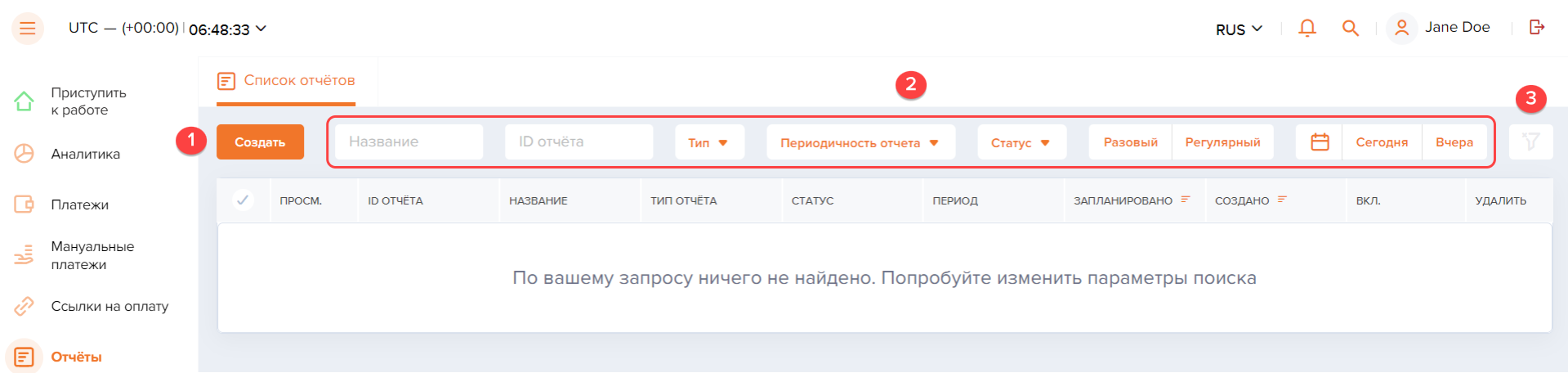
Создание отчета
Чтобы создать отчет по проведенным платежам в Dashboard:
- Перейдите в раздел Отчёты.
- Щелкните кнопку Создать в левом верхнем углу интерфейса.
- Задайте обязательные параметры и колонки создаваемого отчета.
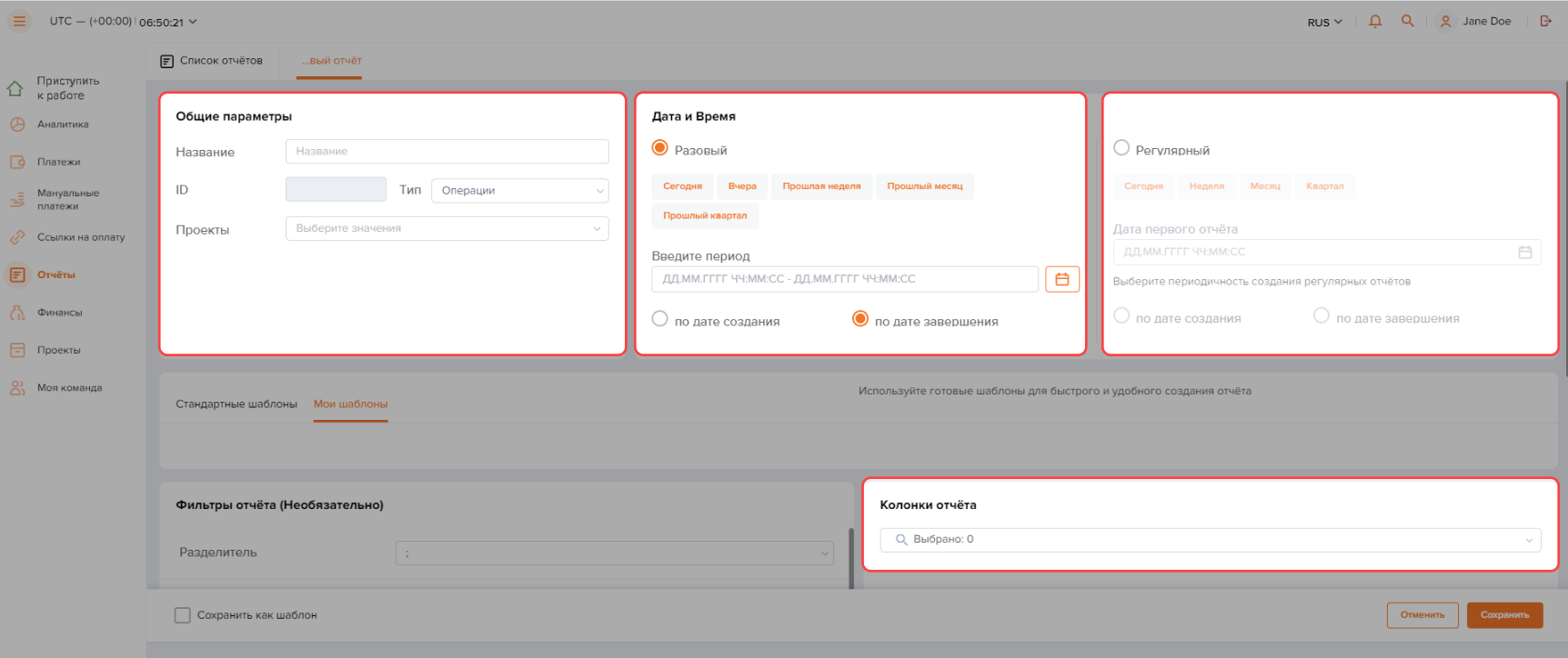
- Выберите интересующие вас фильтры, если необходимо. Щелкните кнопку Сохранить.
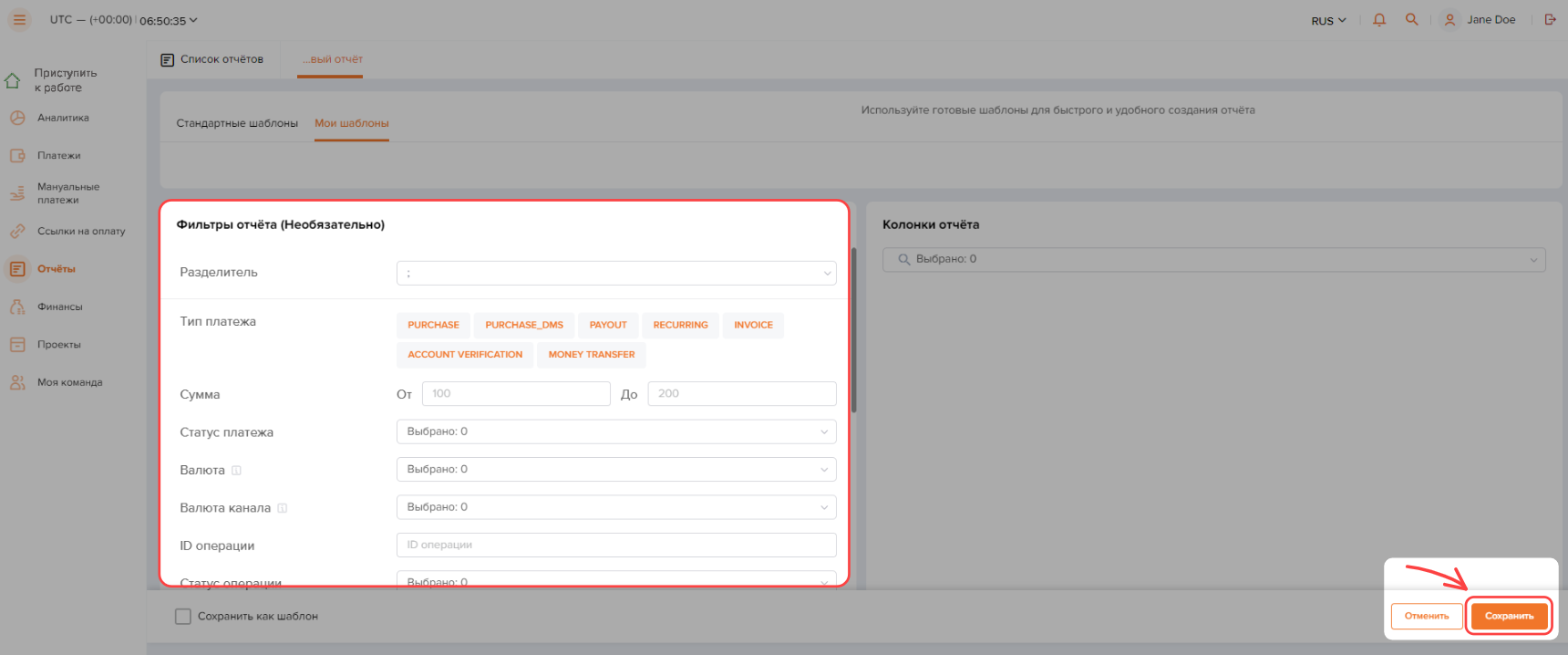
Вы можете сохранять параметры и фильтры отчета в качестве шаблона, поставив флажок рядом с обозначением Сохранить как шаблон в левом нижнем углу интерфейса. Сохраненный шаблон появится на панели Мои шаблоны при создании нового отчета.
На подготовку сохраненного отчета потребуется некоторое время. Пока отчет подготавливается, он будет находиться в статусе в обработке.
Рис.: Отчет в процессе подготовки
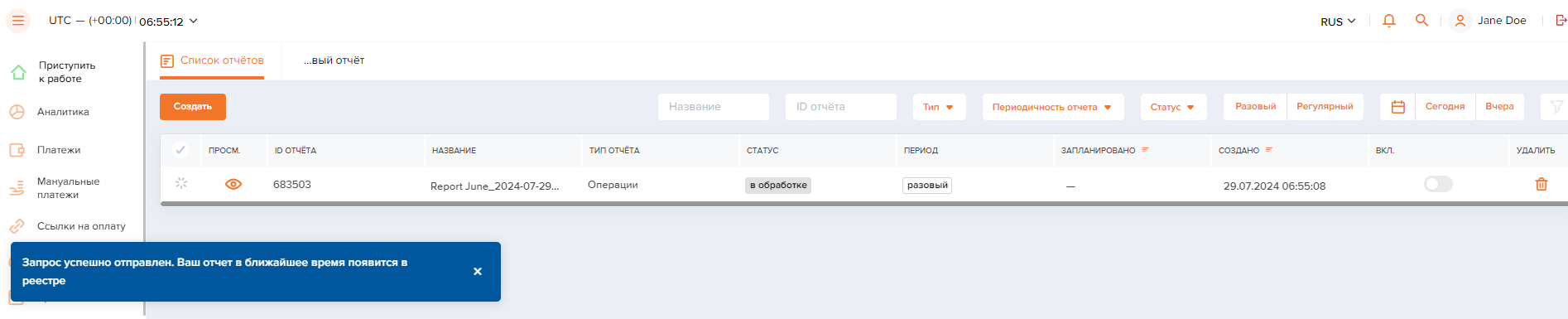
Когда отчет будет готов, его статус сменится на успешно, и вам на почту придет электронное письмо с предложением скачать готовый отчет. Вы можете скачать отчет, щелкнув кнопку Скачать отчет в электронном письме или кнопку в разделе Отчёты в Dashboard.
Рис.: Доступный для скачивания отчет

Сведения о массовых платежах
Требования к файлам
При подготовке файла для проведения массовых операций вы можете воспользоваться шаблонами, доступными для загрузки в интерфейсе Dashboard на вкладке массовых операций. Загрузив необходимый шаблон, заполните его в любом редакторе файлов формата CSV, например Microsoft Excel. Обратите внимание, что набор параметров в шаблонах может варьироваться в зависимости от типа платежа или платежного метода.
Файлы для проведения массовых операций, которые вы загружаете в Dashboard, должны соответствовать следующим требованиям:
- Формат загружаемого файла должен быть CSV с кодировкой символов UTF-8 без использования маркеров очередности (Byte Order Mark, BOM).
- Размер файла не должен превышать 128 MБ.
- Названия параметров должны располагаться на первой строке в файле. Названия параметров могут указываться в любой последовательности.
- Значения параметров должны располагаться на последующих строках в файле. Для необязательных параметров значения могут не указываться.
- Значения параметров в файле должны удовлетворять требованиям, представленным в таблице далее.Внимание:
В частности, сумма платежа в параметре payment.amount должна указываться в дробных единицах валюты без десятичного разделителя и пробелов за исключением случаев, когда у валюты нет дробной части (подробнее о разрядах дробных единиц у валют см. Коды валют). Так, например, сумма 100,00 EUR должна указываться в файле как
10000.Если у валюты нет дробных единиц (то есть количество разрядов дробных единиц равно нулю), то сумма указывается в основных единицах валюты. Так, сумма 10 VND должна указываться в файле как
10. - Если названия и значения параметров операций задаются текстовыми строками (не в формате таблицы), в качестве разделителя значений параметров используется «;» (точка с запятой), при этом поля без значений разделяются точкой с запятой так же, как и поля со значениями и допускаются ситуации с идущими подряд двумя и более знаками «;».
Если вы подготавливаете файл для проведения массовых операций в программе Microsoft Excel, то рекомендуем перепроверить его в другом редакторе, например в «Блокноте».
Доступные параметры данных
При заполнении данных в файлах могут использоваться параметры, представленные в таблице.
| Параметр | Описание |
|---|---|
|
operation_type |
Тип операции: |
|
general.project_id |
Идентификатор проекта, полученный от Rocketpay при интеграции. |
|
method |
Код платежного метода для проведения платежа. Список этих кодов представлен в разделе Коды платежных методов, поддерживаемых в Dashboard. |
|
general.payment_id |
Идентификатор платежа, уникальный в рамках проекта. |
|
general.operation_id |
Идентификатор операции, полученный от Rocketpay. |
|
payment.amount |
Сумма платежа в дробных единицах валюты без десятичного разделителя (точки или запятой) и пробелов за исключением случаев, когда у валюты нет дробной части. |
|
payment.currency |
Код валюты платежа в формате ISO 4217 alpha-3. |
|
payment.description |
Описание платежа. |
|
account.number |
Номер счета пользователя веб-сервиса мерчанта. |
|
account.bank_id |
Идентификатор банка, заданный в платежной платформе Rocketpay. Информацию о банках и их идентификаторах можно получить в описании платежных методов в технической документации и у специалистов технической поддержки Rocketpay. |
|
account.customer_name |
Полное имя владельца банковского счета. |
|
account.branch |
Наименование филиала банка, в котором открыт счет пользователя веб-сервиса мерчанта. |
|
account.city |
Название города, в котором расположен филиал. |
|
account.region_id |
Идентификатор региона или штата расположения филиала банка, заданный в платежной платформе Rocketpay. Информацию о регионах и их идентификаторах можно получить в описании платежных методов в технической документации и у специалистов технической поддержки Rocketpay. |
|
card.pan |
Номер карты пользователя веб-сервиса мерчанта. |
|
card.year |
Год истечения действия карты пользователя веб-сервиса. |
|
card.month |
Порядковый номер месяца, в котором истекает срок действия карты пользователя веб-сервиса. |
|
card.card_holder |
Имя держателя карты. |
|
token |
Токен платежного инструмента, полученный от Rocketpay. |
|
customer.id |
Идентификатор пользователя веб-сервиса в рамках проекта мерчанта. |
|
customer.country |
Код страны проживания пользователя веб-сервиса в формате ISO 3166-1 alpha-2. |
|
customer.city |
Город проживания пользователя веб-сервиса. |
|
customer.state |
Регион (штат) расчетного адреса пользователя веб-сервиса. |
|
customer.zip |
Почтовый индекс расчетного адреса пользователя веб-сервиса. |
|
customer.street |
Улица расчетного адреса пользователя веб-сервиса. |
|
customer.first_name |
Имя пользователя веб-сервиса. |
|
customer.last_name |
Фамилия пользователя веб-сервиса. |
|
customer.day_of_birth |
Дата рождения пользователя веб-сервиса, в формате |
|
customer.phone |
Номер телефона пользователя веб-сервиса. |
|
customer.email |
Адрес электронной почты пользователя веб-сервиса. |
|
customer.ip_address |
Используемый IP-адрес пользователя веб-сервиса. |
Возможные ошибки
При проверке файлов, загружаемых через Dashboard, используются следующие сообщения об ошибках.
| Сообщение | Причина |
|---|---|
| Uploaded content is empty | Файл пуст |
| Повторяющиеся столбцы | Параметр указан более одного раза |
| В файле отсутствуют обязательные столбцы | Пропущены обязательные параметры |
| Разрешена загрузка файлов только со следующими расширениями: csv | Некорректное расширение или формат файла |
| Разрешена загрузка файлов только со следующими MIME-типами: text/csv, text/plain | Некорректная кодировка или структура данных |
| Поля заполнены некорректно | Некорректное указание параметров в файле |